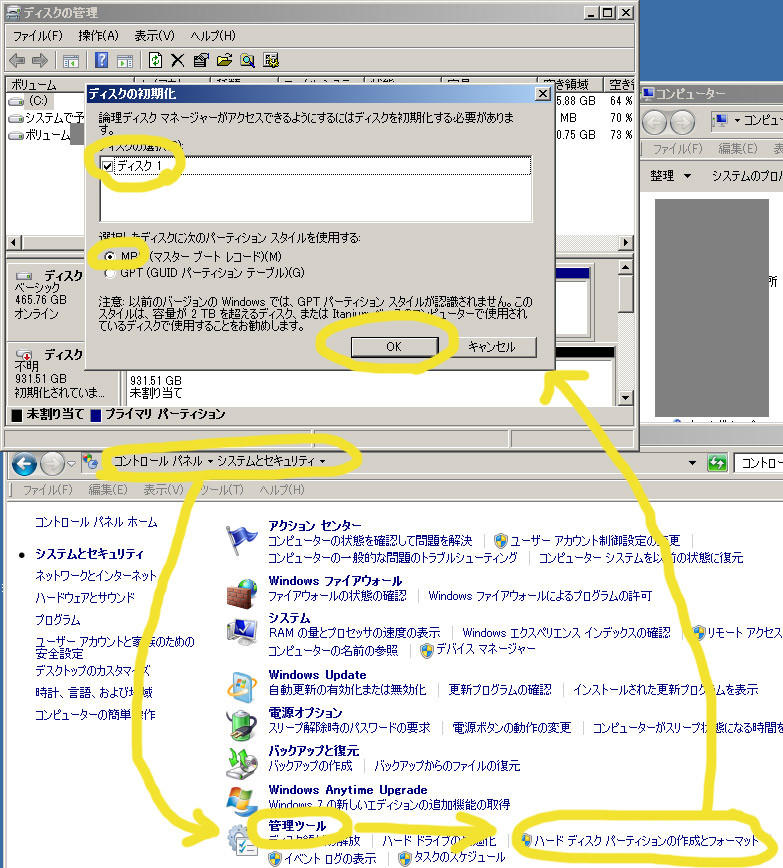Windows7(64)を使っています。外付けHDDがいっぱいになったので新しいHDDを挿入しました。立ち上げてみると、HDDのドライブ番号が見えません。使えません。これを、解決しました。とはいえ、これは過去にもとりあげた手順で、特段のトラブルもなく進行しましたが…。今回は、進行手順の画面コピーを付け加えて、皆様の参考に供したいと思う次第です。
外付けHDD筐体にHDDを挿入したら、コントロールパネルから操作開始
- 外付けHDD筐体に、購入し未使用のHDD(ハードディスク)を挿入し、PCを立ち上げます
- 白黒画面で外付けHDDが認識されます
- ディスクトップ画面が現れ、[コンピュータ]で確認すると、外付けHDDが認識されません
- コントロールパネルから以下の画像手順で作業を開始します。
- [コントールパネル]→[システムとセキュリティ]→[ハードディスクパーティションの作成とフォーマット]
- 新しいダイアログ表示される(ディスクの管理、ディスクの初期化)→[OK]
HDDの認識作業
- 斜線が入っている場所でマウスを右クリック→小さいダイアログ表示→[新しいシンプルボリューム]

- [次へ]→[次へ]→ドライブ番号を決め(今回は仮にXとしました)→[次へ]

- [次へ]→ダイアログ変わる→[完了]

- ダイアログ変わり、ドライブが新たに認識されているのがわかります

- 右上のダイアログを閉じるための[X]をクリックし、あとはマイコンピュータにドライブ番号が現れていれば成功です

Windows 7 上級マニュアル ServicePack対応版
- 作者: 橋本和則
- 出版社/メーカー: 技術評論社
- 発売日: 2011/03/31
- メディア: 単行本(ソフトカバー)
- クリック: 26回
- この商品を含むブログ (3件) を見る

- 作者: 橋本和則
- 出版社/メーカー: 技術評論社
- 発売日: 2009/10/22
- メディア: 単行本(ソフトカバー)
- 購入: 7人 クリック: 246回
- この商品を含むブログ (18件) を見る